Pytanie
Problem: Jak wyczyścić pamięć podręczną z przeglądarek internetowych?
Podczas przeglądania sieci czasami napotykam różne błędy i problemy i sugerowane jest wyczyszczenie pamięci podręcznej. Nie jestem pewien, co to jest i jak mogę to zrobić? Czy możesz mi wyjaśnić?
Rozwiązany Odpowiedź
Pamięć podręczna przeglądarki to miejsce, w którym przechowywane są informacje o witrynie. Takie informacje obejmują teksty, zdjęcia i inne pliki multimedialne, skrypty i inne części witryny. Głównym powodem, dla którego przeglądarki zapisują te informacje, jest przyspieszenie przeglądania. Gdy odwiedzasz witrynę po raz pierwszy, wszystkie informacje są pobierane i przechowywane na dysku twardym komputera lub w pamięci telefonu.
Dlatego przy następnej wizycie w tej samej witrynie Twoja przeglądarka nie musi ponownie pobierać tych samych informacji. Dzięki temu strona internetowa otwiera się szybciej. Zazwyczaj przeglądarki mogą automatycznie wyświetlać najnowszą wersję witryny. Jednak w niektórych przypadkach użytkownicy muszą wyczyścić pamięć podręczną, aby poprawnie zobaczyć całą zawartość. Co więcej, sprzątanie gotówki może również pomóc naprawić błąd 404[1] lub błąd 502.
Czasami użytkownicy komputerów myślą, że usunięcie pamięci podręcznej pomaga chronić ich prywatność. Jednak nie wystarczy wyczyścić pamięć podręczną. Jeśli martwisz się o swoją prywatność, powinieneś również usunąć pliki cookie[2] i historii przeglądania.
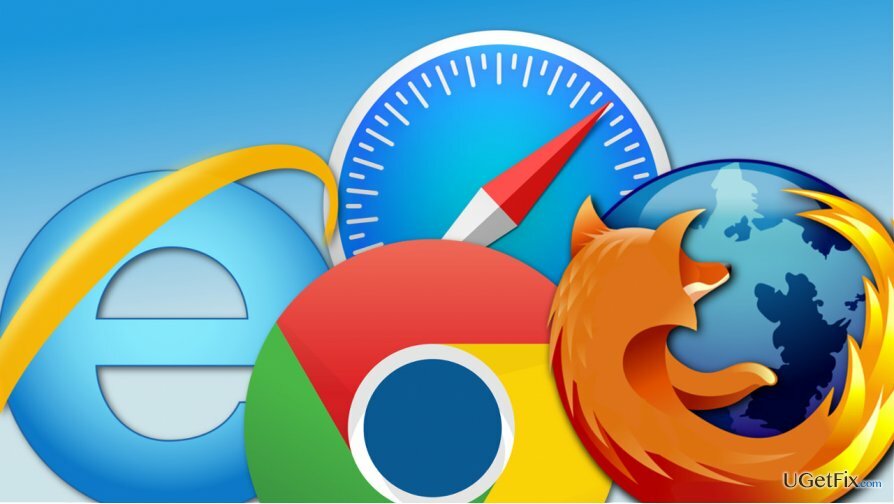
Jak wyczyścić pamięć podręczną z przeglądarek internetowych?
Aby odinstalować te pliki, musisz kupić licencjonowaną wersję Reimage Reimage odinstalować oprogramowanie.
Poniżej podamy instrukcje, jak wyczyścić pamięć podręczną[3] z czterech najpopularniejszych przeglądarek internetowych – Internet Explorer, Google Chrome, Mozilla Firefox i Safari.
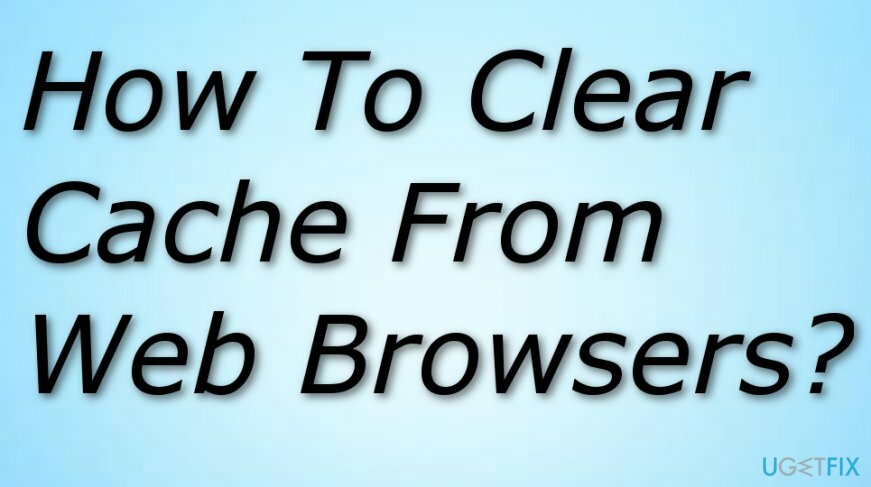
Internet Explorer
Aby odinstalować te pliki, musisz kupić licencjonowaną wersję Reimage Reimage odinstalować oprogramowanie.
1. Otwórz przeglądarkę internetową Internet Explorer.
2. Otworzyć Ikona zębatki (Ikona narzędzia) w prawym górnym rogu strony.
3. Iść do Bezpieczeństwo -> Usuń historię przeglądania…
4. W wyświetlonym oknie musisz odznaczyć wszystkie wstępnie wybrane opcje z wyjątkiem „Tymczasowe pliki internetowe i pliki witryn internetowych” opcja.
5. Kliknij Kasować przycisk.
6. ten „Usuń historię przeglądania…” zniknie. Ikona myszy może przez chwilę drżeć. Gdy wróci do normy, na dole ekranu może pojawić się komunikat informujący o zakończeniu usuwania.
Google Chrome
Aby odinstalować te pliki, musisz kupić licencjonowaną wersję Reimage Reimage odinstalować oprogramowanie.
1. Otwórz przeglądarkę.
2. Kliknij na Ustawienia w prawym górnym rogu przeglądarki.
3. Iść do Więcej narzędzi i wybierz Wyczyść dane przeglądania.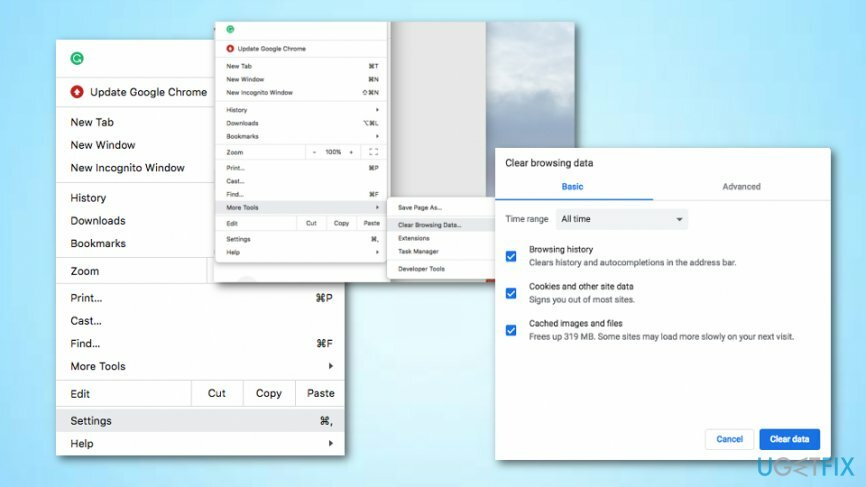
4. W wyświetlonym oknie wybierz „Pliki cookie oraz inne dane witryn i wtyczek” oraz „Obrazy i pliki w pamięci podręcznej”. Jeśli są wstępnie wybrane inne wpisy i chcesz je zachować, odznacz je.
5. W górnej części pola znajduje się menu rozwijane, w którym musisz wybrać ilość danych, które chcesz usunąć. Wybierać „początek czasu” opcja.
6. Kliknij „Wyczyść dane przeglądania” przycisk.
Mozilla Firefox
Aby odinstalować te pliki, musisz kupić licencjonowaną wersję Reimage Reimage odinstalować oprogramowanie.
1. Otwórz przeglądarkę.
2. Kliknij Menu ikona i przejdź do Preferencje.
3. Kiedy w Preferencje, otworzyć Zaawansowany panelu i przejdź do Sieć patka.
4. Tutaj znajdziesz Informacje o zawartości sieci w pamięci podręcznej sekcja i „Wyczyść teraz” przycisk obok niego. Kliknij na to.
5. Zamknij o: preferencjach strona.
Poza tym możesz ustawić Mozilla Firefox, aby automatycznie czyściła pamięć podręczną, gdy tylko zamkniesz przeglądarkę:
1. Iść do Menu -> Preferencje -> Prywatność płyta.
2. otwarty Historia Sekcja.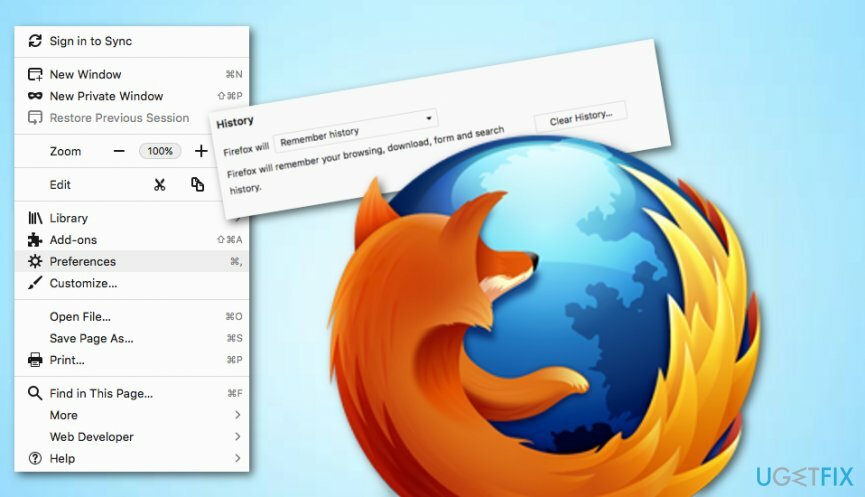
3. Wybrane "Użyj niestandardowych ustawień historii" opcja z menu rozwijanego Firefox.
4. Zaznacz pole wyboru mówiące „Wyczyść historię po zamknięciu Firefoksa”.
5. Blisko „Wyczyść historię po zamknięciu Firefoksa” opcja jest Ustawienia przycisk. Kliknij na to.
6. W pojawił się „Ustawienia opcji czyszczenia historii” kleszcz okienny "Pamięć podręczna" pole wyboru.
7. Kliknij ok aby zastosować zmiany i zamknąć okno „Ustawienia czyszczenia historii”
Safari
Aby odinstalować te pliki, musisz kupić licencjonowaną wersję Reimage Reimage odinstalować oprogramowanie.
1. Otwórz Safari.
2. Iść do Preferencje -> Zaawansowany patka.
3. Wybierz „Pokaż menu rozwijania” opcja na końcu okna. Zamknij to.
4. Na górnym pasku menu zobaczysz nowy Rozwijać opcja. Kliknij i wybierz „Puste pamięci podręczne” opcja.
Pozbądź się programów jednym kliknięciem
Możesz odinstalować ten program za pomocą przewodnika krok po kroku przedstawionego przez ekspertów z ugetfix.com. Aby zaoszczędzić Twój czas, wybraliśmy również narzędzia, które pomogą Ci wykonać to zadanie automatycznie. Jeśli się spieszysz lub czujesz, że nie masz wystarczającego doświadczenia, aby samodzielnie odinstalować program, możesz skorzystać z poniższych rozwiązań:
Oferta
Zrób to teraz!
Ściągnijoprogramowanie do usuwaniaSzczęście
Gwarancja
Zrób to teraz!
Ściągnijoprogramowanie do usuwaniaSzczęście
Gwarancja
Jeśli nie udało Ci się odinstalować programu za pomocą Reimage, powiadom nasz zespół pomocy technicznej o swoich problemach. Upewnij się, że podajesz jak najwięcej szczegółów. Podaj nam wszystkie szczegóły, które Twoim zdaniem powinniśmy wiedzieć o Twoim problemie.
Ten opatentowany proces naprawy wykorzystuje bazę danych zawierającą 25 milionów komponentów, które mogą zastąpić każdy uszkodzony lub brakujący plik na komputerze użytkownika.
Aby naprawić uszkodzony system, musisz zakupić licencjonowaną wersję Reimage narzędzie do usuwania złośliwego oprogramowania.

VPN ma kluczowe znaczenie, jeśli chodzi o prywatność użytkownika. Narzędzia do śledzenia online, takie jak pliki cookie, mogą być wykorzystywane nie tylko przez platformy mediów społecznościowych i inne strony internetowe, ale także przez dostawcę usług internetowych i rząd. Nawet jeśli zastosujesz najbezpieczniejsze ustawienia za pośrednictwem przeglądarki internetowej, nadal możesz być śledzony za pomocą aplikacji połączonych z Internetem. Poza tym przeglądarki skoncentrowane na prywatności, takie jak Tor, nie są optymalnym wyborem ze względu na zmniejszone prędkości połączenia. Najlepszym rozwiązaniem zapewniającym najwyższą prywatność jest Prywatny dostęp do Internetu – być anonimowym i bezpiecznym w Internecie.
Oprogramowanie do odzyskiwania danych to jedna z opcji, które mogą Ci pomóc odzyskać swoje pliki. Po usunięciu pliku nie rozpływa się on w powietrzu – pozostaje w systemie, dopóki nie zostaną na nim zapisane żadne nowe dane. Odzyskiwanie danych Pro to oprogramowanie do odzyskiwania, które wyszukuje działające kopie usuniętych plików na dysku twardym. Korzystając z tego narzędzia, możesz zapobiec utracie cennych dokumentów, prac szkolnych, osobistych zdjęć i innych ważnych plików.